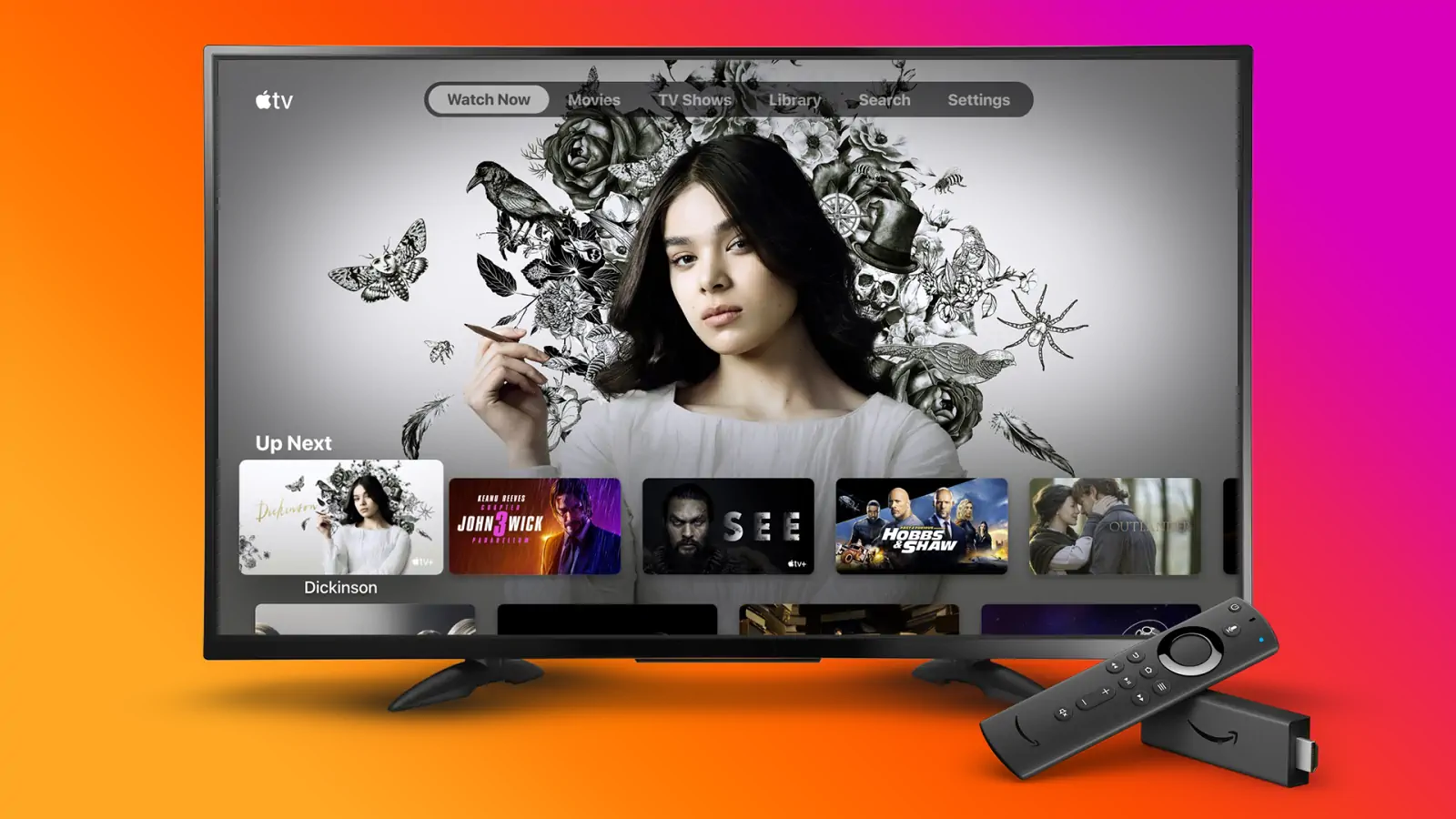Aprende paso a paso cómo arrancar Windows 11 en Modo Seguro. Te mostramos cuatro métodos diferentes para acceder a esta función y solucionar problemas en tu PC.
El Modo Seguro de Windows es un estado especial del sistema que carga únicamente los componentes esenciales y desactiva drivers y aplicaciones no imprescindibles durante el arranque. Esto resulta muy útil para diagnosticar y resolver problemas en tu computadora de escritorio o portátil.
Generalmente se utiliza cuando el equipo presenta fallos de hardware, problemas de rendimiento o arranque, infecciones de malware, o errores de red. Incluso si una actualización reciente impide que Windows cargue el escritorio, iniciar en Modo Seguro te permite desinstalarla y recuperar la estabilidad del sistema.
Windows 11 ofrece varias formas de acceder a este modo. En esta guía te explicamos cuatro métodos distintos para arrancar tu PC en Modo Seguro: desde el menú Inicio, la Configuración, la herramienta de Configuración del sistema y el Símbolo del sistema.
Una de las formas más sencillas de arrancar en Modo Seguro es a través del propio menú Inicio. Para hacerlo, sigue estos pasos:
- Abre el menú Inicio.
- Haz clic en el menú de Encendido.
- Mantén presionada la tecla Shift y selecciona la opción Reiniciar.

- En la pantalla que aparece, haz clic en Solucionar problemas.

- Selecciona Opciones avanzadas.
- Haz clic en Configuración de inicio.

- Pulsa el botón Reiniciar.

- Una vez que se reinicie, selecciona una de las opciones de Modo Seguro (por ejemplo, Habilitar Modo Seguro con funciones de red).

Tras completar los pasos, tu equipo se iniciará en Modo Seguro y podrás usarlo para diagnosticar y solucionar los problemas que afectan a Windows 11.
Cómo iniciar en Modo Seguro desde la aplicación Configuración en Windows 11
Otra forma sencilla de arrancar en Modo Seguro es utilizando la app de Configuración de Windows. Para hacerlo, sigue estos pasos:
- Abre Configuración desde el menú Inicio o con el atajo
Win + I. - Haz clic en Sistema.
- Selecciona la opción Recuperación.

- En el apartado Inicio avanzado, haz clic en Reiniciar ahora.
- Confirma de nuevo con Reiniciar ahora.

- En la pantalla de opciones, selecciona Solucionar problemas.

- Haz clic en Opciones avanzadas.
- Selecciona Configuración de inicio.

- Pulsa el botón Reiniciar.

- Una vez que se reinicie, elige una de las opciones de Modo Seguro (por ejemplo, Habilitar Modo Seguro con funciones de red).

Tras completar los pasos, Windows 11 se iniciará en Modo Seguro y podrás proceder con la resolución de problemas.
Cómo iniciar en Modo Seguro con Configuración del sistema (MSConfig) en Windows 11
Si prefieres el método clásico, también puedes arrancar en Modo Seguro usando la herramienta Configuración del sistema (MSConfig). Para hacerlo, sigue estos pasos:
- Abre el menú Inicio.
- Escribe
msconfigy haz clic en el primer resultado para abrir la aplicación Configuración del sistema. - Accede a la pestaña Arranque.
- En el apartado Opciones de arranque, marca la casilla Arranque a prueba de errores.
- Si necesitas conexión a internet, selecciona también la opción Red.

- Haz clic en Aplicar.
- Pulsa Aceptar.
- Reinicia la computadora.
Cuando el equipo vuelva a encenderse, entrará directamente en Modo Seguro.
⚠️ Importante: este método mantiene el Modo Seguro activo en cada inicio. Una vez que termines de diagnosticar y resolver el problema, deberás volver a MSConfig y desmarcar la opción Arranque a prueba de errores para que Windows arranque normalmente.
Cómo iniciar en Modo Seguro con el Símbolo del sistema en Windows 11
También es posible habilitar el Modo Seguro directamente desde la línea de comandos. Para hacerlo, sigue estos pasos:
- Abre el menú Inicio.
- Escribe Símbolo del sistema, haz clic derecho sobre el resultado superior y selecciona Ejecutar como administrador.
- Escribe el siguiente comando para habilitar el gestor de arranque en el inicio y presiona Enter:
bcdedit /set {bootmgr} displaybootmenu yes

- Luego, reinicia el equipo con este comando:
shutdown /r /t 0

- En el arranque, presiona la tecla F8 para abrir el menú de Configuración de inicio.
- Selecciona la opción de Modo Seguro que prefieras (por ejemplo, Modo Seguro con funciones de red).

Después de completar los pasos, el sistema se iniciará en Modo Seguro con la configuración mínima necesaria.
👉 Para deshacer los cambios, repite los pasos anteriores pero en el paso 3 utiliza este comando:
bcdedit /set {bootmgr} displaybootmenu no
Conclusión: elige el método más conveniente
Windows 11 ofrece varias formas de iniciar en Modo Seguro, ya sea desde el menú de inicio, la aplicación de Configuración, la herramienta MSConfig o el Símbolo del sistema.
- Si necesitas algo rápido y accesible, el menú de inicio o la app de Configuración son las mejores opciones.
- Si buscas un arranque persistente en modo seguro, MSConfig resulta práctico (recordando revertirlo después).
- Y si eres un usuario avanzado que prefiere comandos, el método con el Símbolo del sistema te dará mayor control.
Sea cual sea el procedimiento que elijas, iniciar Windows 11 en Modo Seguro te permitirá diagnosticar fallos, eliminar malware o revertir cambios que impidan que tu equipo funcione con normalidad.